Vďaka technológii, ktorá sa stále viac prelína so všetkými aspektmi podnikania, vám CNET @ Work môže pomôcť - zákazníkom malých podnikov s menej ako piatimi zamestnancami - začať.
Tímy, ktoré chcú zjednodušiť spôsob komunikácie, by mali zvážiť Echo Show.
Toto zariadenie Amazon, ktoré je v podstate reproduktor Echo s vstavaným tabletom Fire, ponúka videohovory a hlasové volania, rovnako ako prístup k zručnostiam Alexa a Alexa, ktoré môžete použiť na komunikáciu s členmi vášho tímu - - či sa chcete s nimi spojiť alebo že budete mať konferenčný hovor. Tiež pracuje s aplikáciou Alexa, takže aj keď ste mimo svojho pracovného stola, môžete prijať volanie od svojho šéfa alebo spolupracovníkov a v podstate zostať v spojení.
Samozrejme, existuje niekoľko aplikácií na úrovni podnikovej úrovne, ktoré poskytujú aj videohovory pre tímy, ale Amazon prináša niektoré výhody vďaka svojmu asistente AI Alexovi s rastúcou knižnicou zručností.
Tu je návod, ako čerpať z moci najnovšieho zariadenia Alexa spoločnosti Amazon, aby ste zmenili svoju kanceláriu.
Prečítajte si tiež: Amazon Echo Show: Inteligentný reproduktor, ktorý zobrazuje súťaž
Alexa volanie a zasielanie správ
Predstavte si, že každý, kto má vo svojom tíme, má Echo Show na svojom pracovnom stole. Všetci budú môcť zostať v kontakte, aj keď sa minú minúť zo svojich stolov. Ako vidíte, Echo Show podporuje volania a zasielanie správ Alexa-to-Alexa v USA. Je to bezplatná funkcia, ktorá poskytuje hovory a správy medzi podporovanými zariadeniami Echo a aplikáciou Alexa na kompatibilných telefónoch so systémom iOS (9, 0 alebo vyšším) a Android (5, 0 alebo vyšším). A nepoužíva mobilné plánovacie minúty.
Keď vaši členovia tímu vytvoria svoje zariadenia Echo Show, požiadajte ich, aby si navzájom zdieľali svoje kontaktné informácie a stiahli si aplikáciu Amazon Alexa z Apple App Store alebo Store Google Play. Odtiaľ v aplikácii Alexa budú musieť vybrať ikonu Konverzácie z navigačného panela v spodnej časti aplikácie a postupovať podľa pokynov na obrazovke. Musia potvrdiť svoje mená, povoliť prístup k svojim zoznamom kontaktov a overiť svoje telefónne čísla prostredníctvom SMS. Amazon bude používať svoje adresáre na nájdenie ľudí, ktorí vedia, ktorí používajú aplikáciu Alexa alebo podporované Echo zariadenia, takže by mal v tomto momente nájsť všetkých ľudí vo vašom pracovnom tíme.
Prečítajte si tiež: Amazon Alexa volať: Ako ho nastaviť a použiť ho na Echo
Umiestnite video alebo hlasový hovor
Ak chcete uskutočniť hovor cez Echo Show, stačí len povedať: "Alexa, zavolajte [meno kontaktu]." Kontakt bude musieť byť uvedený pod kontaktnou obrazovkou aplikácie Alexa a musíte povedať meno presne tak, ako sa v aplikácii objaví, aby Alexa pochopila vašu požiadavku. Keď voláte člena družstva, bude to prichádzať do jeho Alexa aplikácie a Echo Show zariadenia v rovnakom čase - a váš kontakt môže odpovedať na jeden.
Ak chcete prepínať aspekt videa po spustení hovoru, povedzte "Video [vypnuté / zapnuté]" alebo sa môžete dotknúť tlačidla pre zapnutie / vypnutie videa na obrazovke programu Echo Show. Takže pomocou tohto nastavenia môžete rýchlo umiestniť video alebo hlasový hovor na člena tímu, aby ste napríklad hovorili o prebiehajúcom pracovnom projekte, a nie aby ste museli zastaviť to, čo robíte, a chodiť po celej dĺžke kancelárie,
Keď dostanete volanie od člena tímu, vaša Echo Show bude vyzváňať mäkký alarm a svieti zelene. Môžete odpovedať alebo ignorovať akýkoľvek hovor z vášho Echo Show tým, že hovoríte "Odpovedať" alebo "Ignorovať". Prípadne môžete klepnúť na tlačidlo odpovede alebo ignorovať z aplikácie Alexa na vašom smartfóne. Ak chcete ukončiť svoj hovor, povedzte: "Zavrieť" alebo môžete vybrať koncové tlačidlo z aplikácie Alexa.
Krása tejto funkcie spočíva v tom, že môžete mať od svojho pracovného stola individuálne videonahrávky alebo hlasové hovory s ľubovoľným členom tímu a nezabezpečí vám žiadny pracovný priestor na vašom notebooku. Môžete pokračovať v tom, čo robíte, a Echo Show sediace vedľa vás zvládne všetky vaše hovory. Ak by ste mali kedykoľvek opustiť svoj pracovný stôl, vaše hovory budú automaticky smerované do vášho smartfónu, čo vám umožní zostať vzdialene pripojené.
Odoslať hlasovú správu
Odosielanie správy je oveľa jednoduchšie, ako mať úplné telefonické spojenie s členom tímu. Ešte lepšie, odosielanie hlasovej správy je rýchlejšie ako písanie jedného. Systém spoločnosti Amazon umožňuje členom tímu vypáliť hlasové správy, čím eliminuje potrebu manuálne vytlačiť zložitú myšlienku alebo zavolať na vysvetlenie niečoho.
Ak chcete poslať hlasovú správu prostredníctvom programu Echo Show, jednoducho povedzte "Alexa, pošlite [meno kontaktu] správu" a potom povedzte svoju správu. Členovia tímu môžu pristupovať k svojim hlasovým odkazom tým, že povedajú na ich Echo Show: "Alexa, hrajte moje správy." Môžu taktiež posielať hlasové správy a prehrať ich z obrazovky Rozhovory v aplikácii Alexa (jednoducho klepnite na tlačidlo modrého mikrofónu v kontakte konverzácie kontaktu a odošlite novú hlasovú správu). Keď dostanete hlasovú správu, dostanete upozornenie z aplikácie Alexa vo vašom telefóne a svetlá na vašom Echo Show budú svietiť zelene.

Odoslať textovú správu
Môžete tiež odoslať textovú správu členovi tímu vo vašom zozname kontaktov - ale musíte použiť aplikáciu Alexa. Na obrazovke Konverzácie klepnite na ikonu Nová konverzácia a vyberte kontakt z adresára a vyberte textové pole a otvorte klávesnicu. Odtiaľ zadajte svoju správu a klepnite na tlačidlo Odoslať. Členovia tímu dostanú upozornenie a budú môcť prečítať vašu správu, ako aj reagovať s textom pomocou aplikácie Alexa.
Drop In
Vedúci tímov budú mať radosť z funkcie Echo Show's Drop In, ale členovia tímu môžu prísť nenávidieť. Drop In umožňuje užívateľom Echo Show okamžite pripojiť - hands-free. Môžete povoliť Drop In cez aplikáciu Alexa a udeliť povolenie členom tímu z vášho adresára. Potom, aby ste uviedli člena tímu, povedzte "Drop In on [meno kontaktu]" cez Echo Show. Prípadne môžete z obrazovky Konverzácia v aplikácii Alexa vybrať lištu Drop In a vybrať kontakt, na ktorý chcete spustiť. Hoci môžete použiť aplikáciu Alexa na spustenie iných zariadení, iné zariadenia sa nemôžu dostať do aplikácie Alexa.
Keď vložíte člena družstva, svetelná lišta na Echo Show tejto osoby bude pulzne zelená a budete sa automaticky pripojiť a počuť všetko, čo je v dosahu tohto zariadenia. Členovi vášho tímu by sa malo zobraziť video z matného skla, ktoré sa po pripojení zmení, aby sa vymazalo, čo mu dáva čas pripraviť sa na videohovor. Ale ktokoľvek môže v priebehu spustenia videa vypnúť video jednoducho tak, že povedal: "Video off" alebo výberom tlačidla Video Off na obrazovke. Inými slovami, s touto funkciou váš šéf môže prakticky vyskočiť do vašej kancelárie, aby povedal "Ahoj" - skvelé, že? (Sarkazmus).
Nevyrušujte
Amazon ponúka funkciu Nerušiť, aby ste mohli zablokovať Alexa, aby vás upozornil na prichádzajúce hovory a správy. Je zrejmé, že je to užitočné, ak ste zaplavený prácou a nemôže vás obťažovať Joe v ďalšom kabíne, ktorý vám chce povedať o svojom rybárskom výlete cez víkend. Ak chcete zapnúť funkciu Nerušiť, povedzte: "Alexe, nerušte ma." Ak chcete vypnúť túto funkciu, povedzte: "Vypnúť Nerušiť", alebo môžete klepnúť na tlačidlo Nerušiť na obrazovke Echo Show. Ak chcete v aplikácii Alexa naplánovať funkciu Nerušiť v určitý čas, vyberte položku Nastavenia z ponuky, potom vyberte svoje zariadenie a klepnite na Plánované v položke Nerušiť. Potom použite posúvač na zapnutie alebo vypnutie funkcie Nerušiť a výberom možnosti Upraviť zmeňte čas, ktorý chcete spustiť alebo ukončiť.
Amazon uviedol, že v budúcnosti bude aktualizovať Echo Show s ďalšími funkciami spojenia. Už oznámila plán na zavedenie čakania na hovor, ako aj schopnosť prenášať hovory medzi zariadeniami, podržať hovory, nechať hlasové správy a uskutočniť trojcestný hovor. Máme podozrenie, že jeden deň pridá schopnosť robiť SMS správy a skupinové videohovory, čo ešte viac uľahčuje Echo Show pre tímovú komunikáciu. V poslednej dobe začala s multiroom hudbou. Od septembra však táto funkcia podporuje iba melódie z určitých streamovacích služieb. To znamená, že nemôžete používať viacnásobný zvukový hovor (aka intercom) s niekoľkými zariadeniami Echo vo vašej kancelárii - aj keď znova môže byť táto funkcia vždy povolená po ceste s aktualizáciou over-the-air.
Čítajte tiež: Späť do školy: Alexa vo vašej izbe (ZDNet)
Alexa produktivita zručnosti
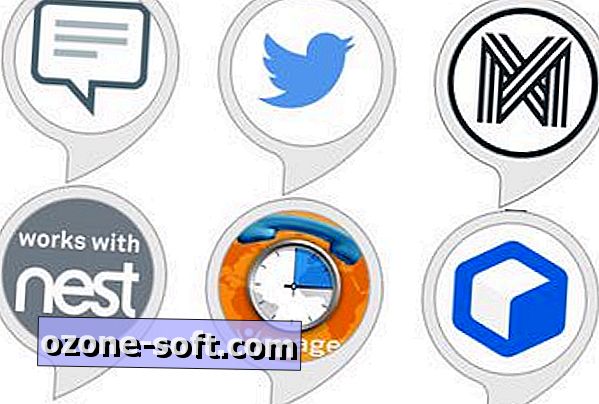
Alexa zručnosti rozširujú, čo môžete robiť s Echo Show na pracovisku. V súčasnosti je len niekoľko zručností, ktoré využívajú obrazovku prístroja, ale v priebehu času môžete staviť viac možností, ktoré sú špecifické pre Echo Show. Koniec koncov, platforma Echo je len niekoľko rokov a od januára 2017 má viac ako 15 000 zručností. Vývojári jasne vidia potenciál a aktívne vytvárajú nové spôsoby využitia platformy.
Tu je niekoľko zručností, ktoré stojí za to zistiť, či vyhovujú vášmu tímu a jeho potrebám (akékoľvek z nich môžete povoliť len tým, že sa pýtate Alexy):
Pripojte sa k konferenčnému hovoru
Manažér konferencie od Vonage je zručnosť konferencie, ktorá je prepojená s kalendárom Google, aby identifikovala váš ďalší konferenčný hovor a ušetrila vám ťažkosti s vytáčaním. Len povedzte "Alexa, začnite môj hovor" a pozrie sa do vášho kalendára, potom vytiahnite informácie o konferencii a vytočte číslo mosta, číslo schôdzky a kód účastníka. Potom vám zavolá, takže všetko, čo musíte urobiť, je vyzdvihnúť telefón. V súčasnosti podporuje konferencie WebEx, Goto Meeting, BlueJeans a Vonage Business. Pozrite sa na zručnosť tu.
Odoslať SMS správu
Skill AT & T's Send Message umožňuje zákazníkom AT & T posielať SMS správy prostredníctvom svojich zariadení Amazon Echo. Akonáhle je povolené, stačí povedať: "Alexa, opýtajte sa AT & T, aby text Davidovi", po ktorej nasleduje vaša správa, ako napríklad: "Ja som neskoro, ale bude tam za 30 minút." Pozrite sa na zručnosť tu. K dispozícii je aj nová zručnosť Mastermind od spoločnosti Convessa, ktorá je v uzavretej beta verzii. Hoci sme ho ešte museli vyskúšať vďaka čakaciemu listu, sľubuje, že používateľom služby Alexa môžu posielať a prijímať SMS správy, telefonovať, získať ID volajúceho, odovzdávať do televízie Chromecast, spúšťať mobilné aplikácie, čítať a spravovať upozornenia aplikácií a viac. Pozrite sa na túto zručnosť.
Skontrolujte svoj informačný kanál Twitter
Pre niektorých ľudí, Twitter je rozptýlenie v práci, ale pre ostatných ľudí, je to nevyhnutný nástroj pre aktualizáciu správ a komunikáciu v reálnom čase. Ak sa váš tím spolieha na službu Twitter, aby ste zostali v slučke, zvážte skúšku zručnosti čitateľov služby Twitter. Je to vytvorené samotným Twitterom. Ak je aktivovaný a prepojený s vaším účtom, môže si prečítať vašu časovú líniu, mená, retweety a rád. Tiež vám umožňuje vyhľadávať tweety. Ak chcete začať, povedzte: "Alexa, spýtaj sa Twitter, čo sa deje." Bohužiaľ, ešte vám neumožňuje uverejňovať tweety. Pozrite sa na zručnosť tu.
Rozhovor s odpočinkom
Ak váš tím používa Slack na komunikáciu, potom zvážte chat Bot for Slack. Nie je to oficiálna zručnosť Slack, ale po prepojení vášho účtu Slack vám umožní post na Slack - hands-free - pomocou Echo Show. Jediné, čo musíte urobiť, je povedať, že názov kanála Slack a správa, ktorú chcete odoslať. Môžeme vidieť, že táto zručnosť prichádza do poriadku, ak robíte niečo blízko svojho stola a nemôžete ľahko dostať sa do svojho notebooku, aby ste odpovedali na členov tímu. Pozrite sa na zručnosť tu.
Prečítajte si tiež: Slack pridáva zdieľanie obrazovky pre videohovory (ZDNet)
Nastavte pripomienku alebo časovač
Môžete nastaviť pripomienky a pomenované časovače cez Alexa, čo je užitočné, ak máte problémy s pobytom na úlohe a potrebujeme nudge každú chvíľu. Povedzme napríklad, "Alexe, pripomeň mi, aby som zavolal Davida o 16.00 hod." A bude to včas informovať. Pripomienky sú viazané na zariadenie, ktoré ste si nastavili, takže neočakávajte, že v kancelárii nastavíte upomienku a neskôr ju budete počuť na Echo Show v obývacej izbe.
Alexa tiež teraz podporuje pomenované časovače. Môžete skontrolovať, koľko času zostalo na určitom časovom spínači tým, že sa pýtate: "Alexe, koľko času zostáva na mojom časovom spínači na obed?" a dá vám to vedieť. Prípadne môžete použiť svoje pripomienky a časovače pre tretie strany. Cubické pripomienky vám umožňujú nastaviť upozornenia spúšťané časom, poveternostnými podmienkami a rozvrhmi televízneho vysielania zo všetkých vecí. Môžete povedať, "Alexe, povedzte Cubicovi, aby mi upozornil, keď začne ďalšia epizóda" Silicon Valley "." Pozrite sa na zručnosť tu. Nie sme si istí, prečo by ste sa mohli pozerať na televíziu počas práce, ale tieto funkcie sú určite užitočné, pokiaľ ide o pokúšanie sa dokončiť prácu včas.
Skontrolujte svoj informačný kanál fotoaparátu
Používa vaša kancelária vnútornú bezpečnostnú kameru Nest? Ak áno, môžete povoliť zručnosť Nest Camera, aby ste začali streamovať živé video na vaše Echo Show. Len povedzte: "Alexa, ukážte fotoaparát v hale" alebo "Alexa, ukážte krmivo z obedovacej miestnosti." Pozrite sa na zručnosť tu. Nezabudnite prehliadať Amazonskú knižnicu zručností pre ďalšie užitočné zručnosti fotoaparátu, ako je zvonenie zvončeka Ring Ring.
Ak chcete získať ďalšie zaujímavé zručnosti v oblasti produktivity Alexa, pozrite si tu ZDNet's roundup.
Spoločnosť Amazon aktívne rozširuje spôsoby, ako môžeme používať svoje Echo zariadenia, vrátane nového programu Echo Show, a to buď samotným spustením aktualizácií, alebo umožnením vývojárom vytvárať nové zručnosti. Napríklad Microsoft a Amazon nedávno spolupracovali, aby umožnili svojim osobným digitálnym asistentom spolupracovať. To znamená, že čoskoro budete môcť povedať na vaše Echo Show: "Alexa, otvorte Cortanu." Alebo ak používate zariadenie Windows 10, budete môcť povedať: "Cortana, otvorte Alexu." Echo Show je užitočné zariadenie pre individuálne video a hlasové hovory, hlasové a textové správy a konferencie s členmi tímu.
Je to len otázka času, kým Amazon pridá ešte viac funkcií, čím sa Echo Show stane komunikačným centrom pre firmy všetkých veľkostí. Pre túto chvíľu si však myslíme, že je to ideálne pre malé tímy, ktoré hľadajú zaujímavé spôsoby, ako skomplikovať, ako zostanú v kontakte a zostanú produktívne.
Súvisiace príbehy:
- Amazon Alexa: sprievodca inteligentnej osoby (TechRepublic)
- Ako sa stať vývojárom spoločnosti Alexa (TechRepublic)
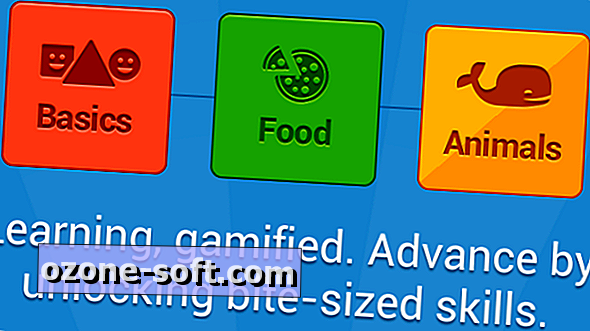







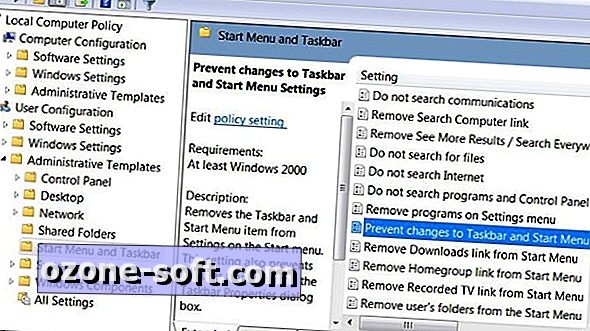



Zanechajte Svoj Komentár